
agisoft photoscan(实景三维建模软件)
v1.4.5 官方版大小:97.8 MB更新:2025/04/01
类别:电脑应用系统:Android
分类

大小:97.8 MB更新:2025/04/01
类别:电脑应用系统:Android
agisoft
photoscan提供图像转换3D功能,可以将本地的图片转换为3D效果,例如可以将静态的文物图片、考古图片转换为3D,可以将人像转换3D,可以将地理环境转换3D模型,直接将图片添加到软件,在批量处理流程界面就可以设置图片对齐方式,设置密集点云创建方式,随后构建网格,生成相关的纹理,这样就可以将静态图像自动转换3D模型,软件已经提供详细的中文界面,各种图像参数都可以在软件自由调整,还可以结合软件提供的教程文档学习转换图片3D模型的工作流程,需要就可以下载使用。
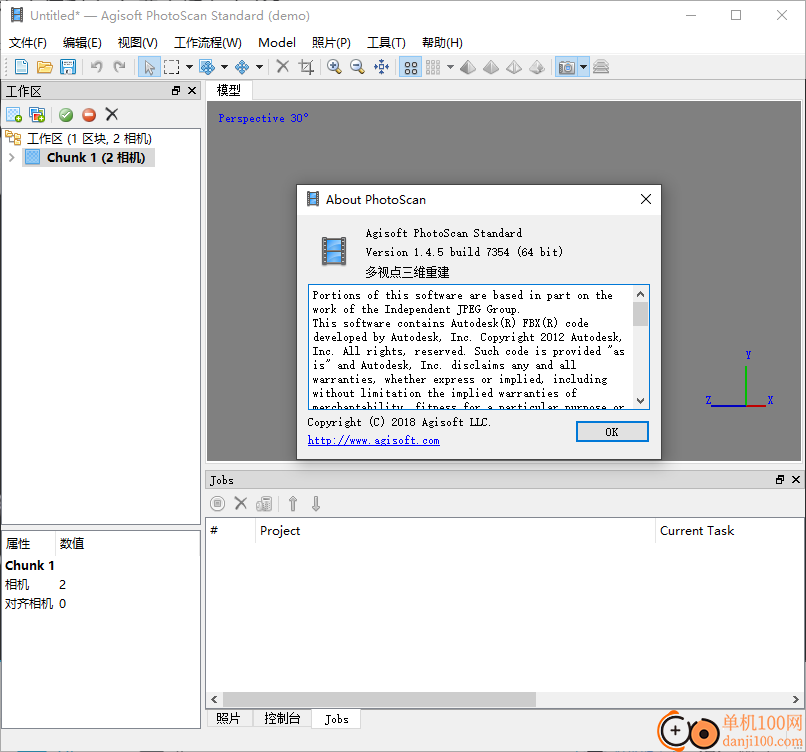
Agisoft PhotoScan是一种先进的基于图像的3D建模解决方案,旨在从静止图像中创建专业质量的3D内容。基于最新的多视图3D重建技术,它可以处理任意图像,在受控和非受控条件下都很有效。照片可以从任何位置拍摄,前提是要重建的物体在至少两张照片上可见。图像对齐和3D模型重建都是完全自动化的。
工作原理
通常,使用PhotoScan处理照片的最终目标是构建纹理3D模型。处理过程包括四个主要阶段。
第一步是相机对准。在这个阶段,PhotoScan会搜索照片上的共同点并进行匹配,同时为每张照片找到相机的位置并优化相机校准参数。结果,形成稀疏的点云和一组相机位置。
稀疏点云表示照片对齐的结果,不会直接用于进一步处理(不建议使用基于稀疏点云的重建方法除外)。但是,它可以导出以在外部程序中进一步使用。例如,稀疏点云模型可以在3D编辑器中用作参考。
相反,通过PhotoScan进行进一步的3D表面重建需要一组相机位置。
下一阶段是生成密集点云,由PhotoScan根据估计的相机位置和图片本身构建。在导出或进入下一阶段之前,可以编辑密集点云。
第三阶段是构建网格。PhotoScan根据用户的选择,基于密集或稀疏点云重建表示对象表面的3D多边形网格。通常,PhotoScan中有两种算法方法可用于3D网格生成:高度场-用于平面类型的表面,任意-用于任何类型的对象。网格已经构建,可能需要对其进行编辑。一些校正,如网格抽取、删除分离的组件、关闭网格中的孔、平滑等,可以通过PhotoScan进行。对于更复杂的编辑,您必须使用外部3D编辑器工具。PhotoScan允许导出网格,用另一个软件编辑并将其导入回。
重建几何体(即网格)后,可以对其进行纹理处理
全视图
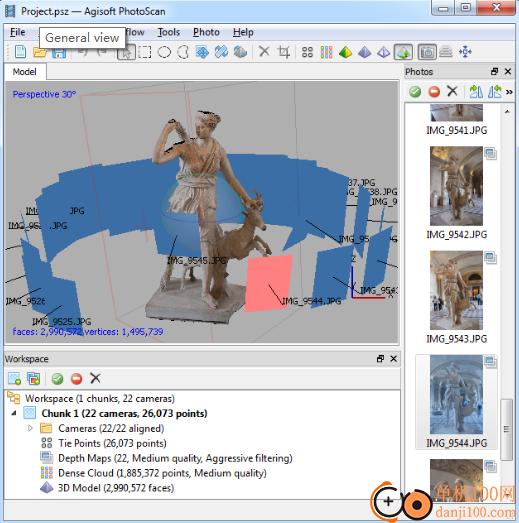
1、模型视图
模型视图选项卡用于显示三维数据以及网格和点云编辑。模型的视图取决于当前的处理阶段,也由PhotoScan工具栏上的模式选择按钮控制。
模型可以显示为密集的云,也可以显示为着色、实体、线框或纹理模式的网格。照片对齐的结果可以与模型一起显示。这些包括稀疏点云和摄像机位置可视化数据。
2、PhotoScan支持以下工具在3D视图中导航:
工具:键盘修改器
旋转工具:默认
平移工具:按下Ctrl键
缩放工具:按下Shift键
所有导航工具只能在导航模式下访问。要进入导航模式,请单击导航工具栏按钮。
放大模型也可以通过鼠标滚轮控制。
3、图片浏览
照片视图选项卡用于显示单个照片及其上的蒙版。
在照片视图选项卡中,允许在照片上绘制遮罩。
仅当打开任何照片时,照片视图才可见。要打开照片,请在“工作区”或“照片”窗格中双击其名称。
切换到照片视图模式会更改工具栏的内容,显示相关仪器并隐藏不相关的按钮。
4、工作区窗格
在“工作区”窗格中,将显示构成当前项目的所有元素。这些要素可能包括:
项目中的块列表
每个块中的相机和相机组列表
每个块中的连接点
每个块中的深度图
每个块中密集的点云
每个块中的3D模型
位于“工作区”窗格工具栏上的按钮允许:
添加块
添加照片
启用或禁用某些摄像头或块,以便在后续阶段进行处理。
删除项目
列表中的每个元素都与上下文菜单链接,提供对一些常见操作的快速访问。
5、照片窗格
照片窗格以缩略图的形式显示活动块中的照片/蒙版/深度图列表。
位于“照片”窗格工具栏上的按钮允许:
启用/禁用某些摄像头
移除摄像头
顺时针/逆时针旋转所选照片(仅用于显示目的)
重置当前照片过滤选项
在图像/蒙版/深度图缩略图之间切换
增加/减小图标大小或显示照片的详细信息,包括EXIF数据
6、控制台窗格
控制台窗格用于:
显示辅助信息
显示错误消息
位于窗格工具栏上的按钮允许:
保存日志(HTML、XHTML或纯文本格式)
清除日志
7、动画窗格
动画窗格设计用于:
加载摄像头轨迹
根据轨迹启动/停止相机移动
将帧序列渲染为视频文件的形式
位于窗格工具栏上的按钮允许:
根据摄影机轨迹启动/停止动画
渲染动画并保存到外部视频文件
通过“设置”对话框创建轨迹、加载轨迹和调整轨迹属性
[注]注
要打开任何窗格,请从“视图”菜单中选择相应的命令。
1、将agisoft photoscan直接安装到电脑,点击下一步
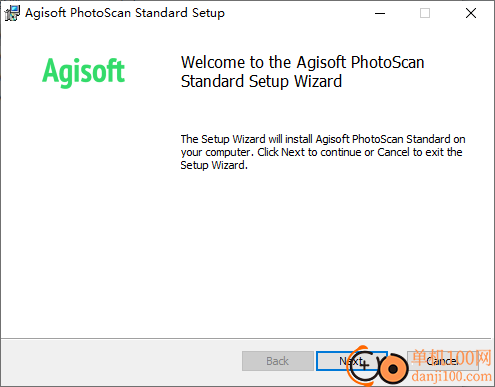
2、启动软件显示英文界面,可以点击工具菜单的选项界面打开语言设置功能
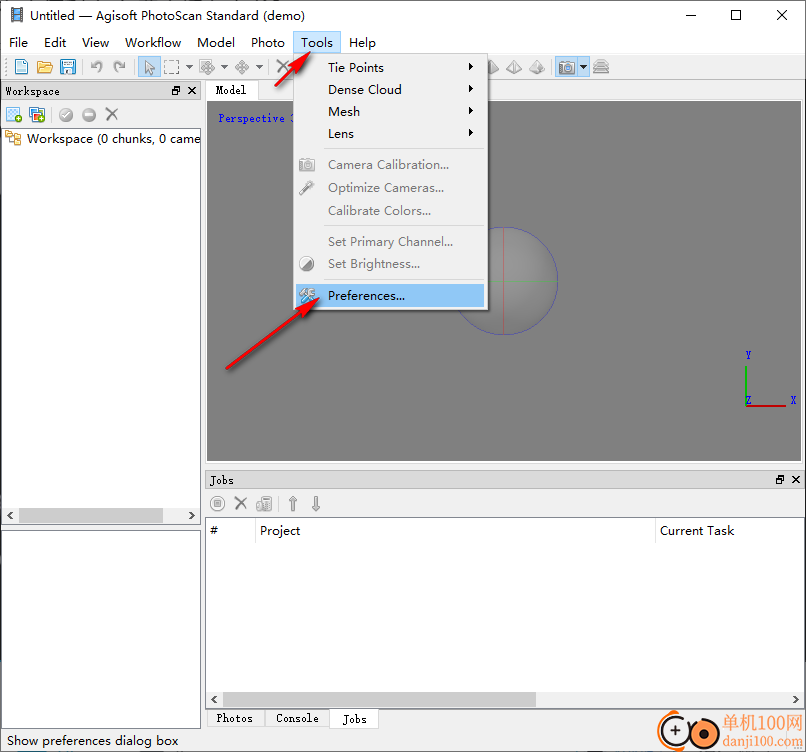
3、如图所示,在常规设置界面可以切换Chinese语言,直接点击OK按钮设置语言
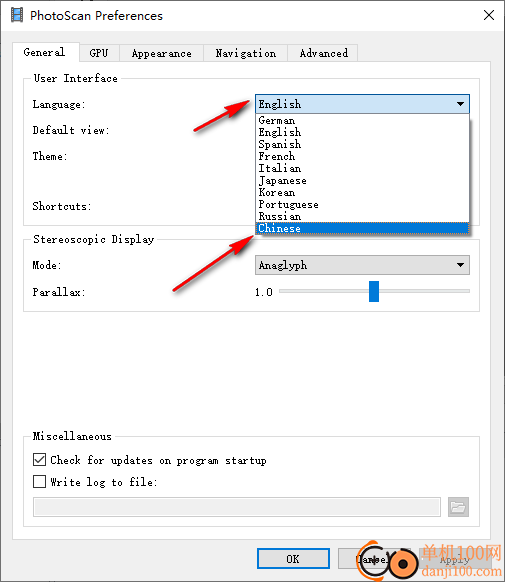
4、可以在软件点击内容按钮打开官方的帮助文档,可以点击激活产品
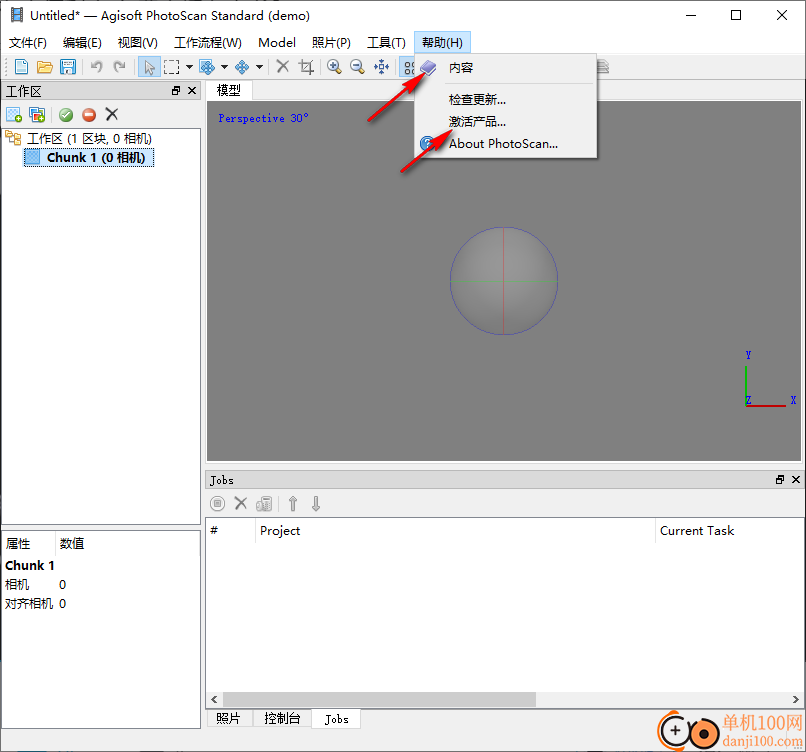
5、工作流程设置功能,可以在软件添加图片、添加文件夹,对齐照片、建立密集点云
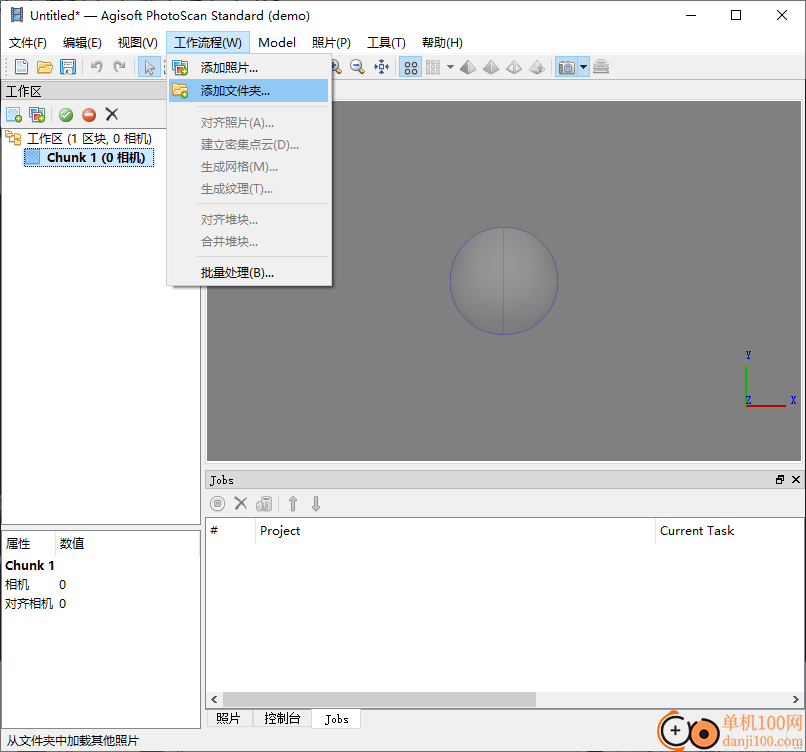
6、作业类型设置功能,生成密集点云、生成网格、Refine Mesh、生成纹理、Calibrate Colors、调整区域大小
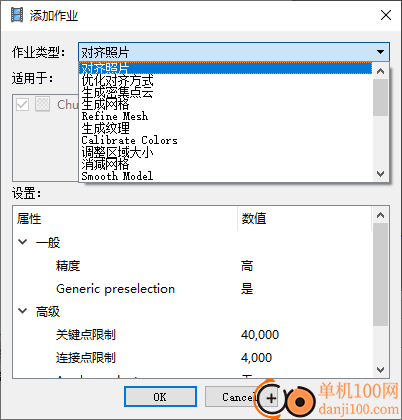
7、模型设置功能:Transform Object:Move Object、Scale Object、旋转对象、重置变换
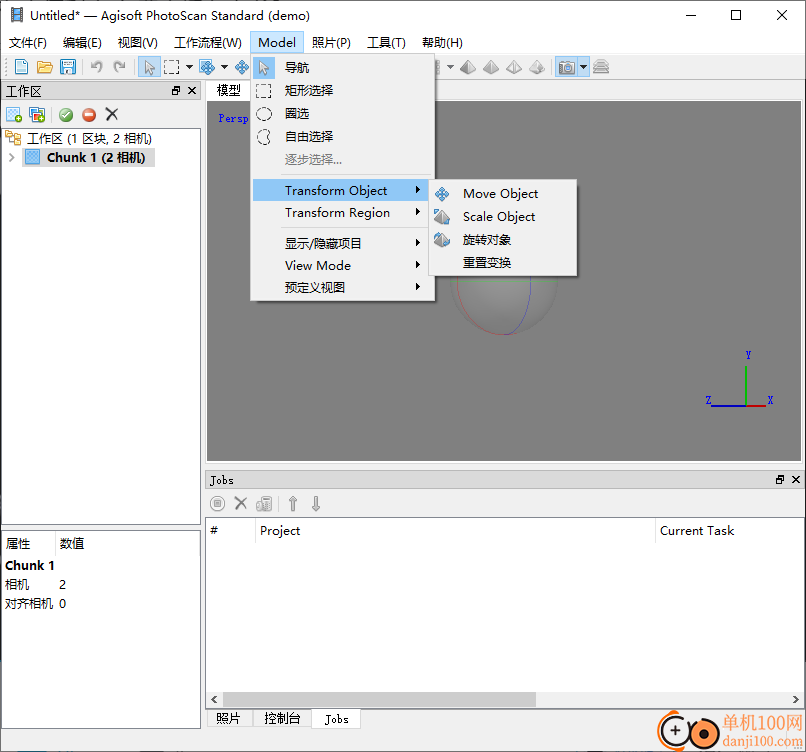
8、Transform Region:Move Region、调整区域大小、旋转区域、调整区域大小
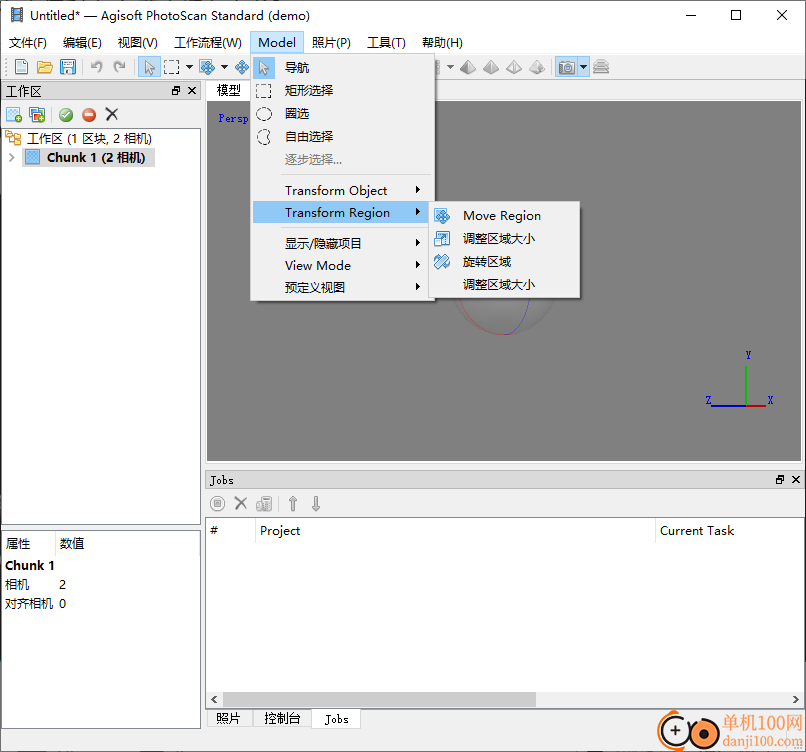
9、显示/隐藏项目:显示相机、Show Thumbnails、显示区域、显示轨迹球、显示资讯、Show Grid
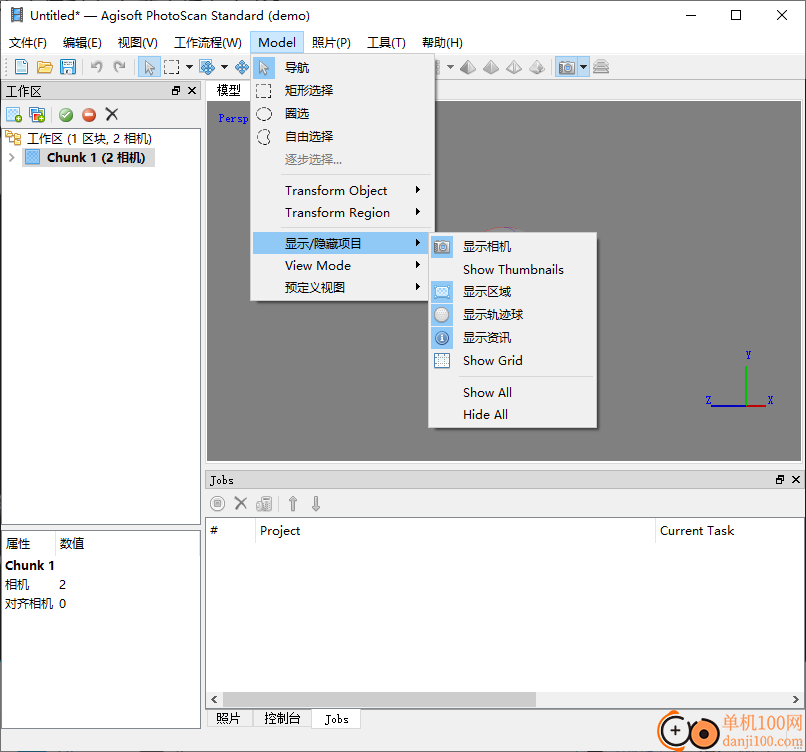
10、照片操作功能:导航、矩形选择、智能剪刀、智能绘画、魔棒工具、打开下面照片、打开以前照片
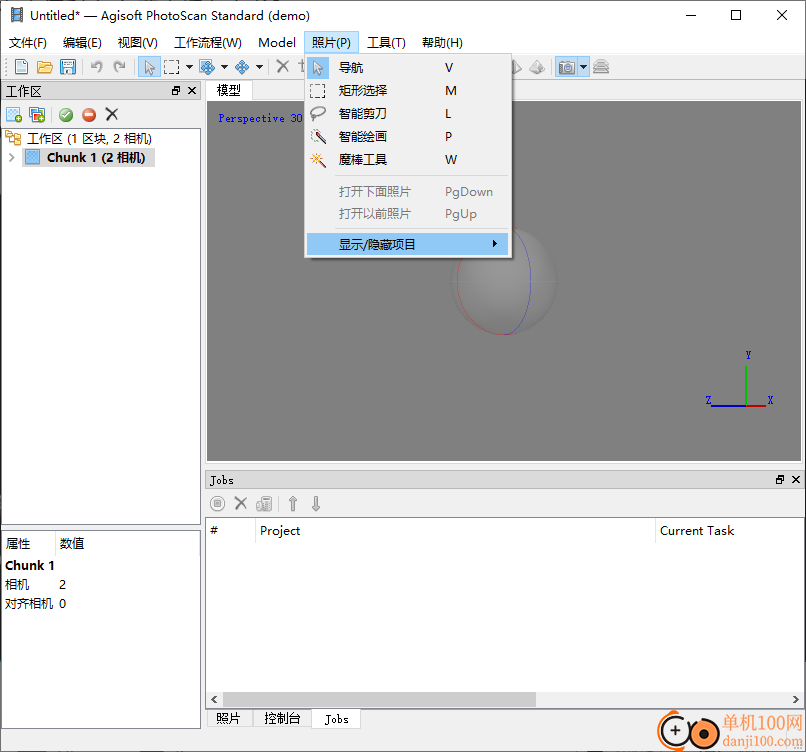
11、密集点云设置
Invert Point Normals.
Select Points by Masks.
Select Points by Color.
Filter By Selection
重置筛选
Compact Dense Cloud..
Restore Dense Cloud.
Update Dense Cloud.
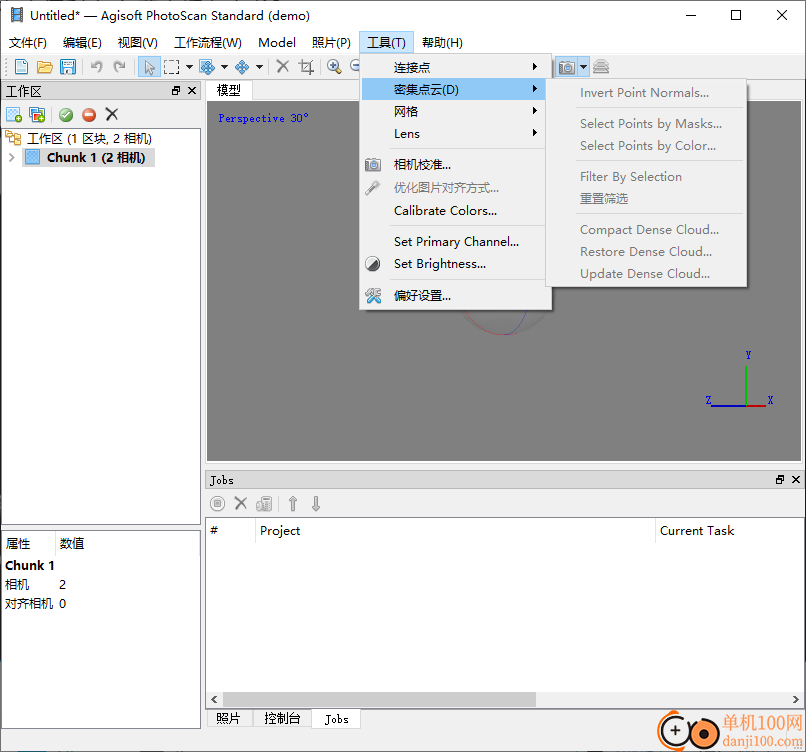
捕捉场景
一般来说,花一些时间计划你的拍摄过程可能会非常有用。
照片数量:超过要求总比不够好。
应尽量减少“盲区”的数量,因为PhotoScan只能重建至少两个摄像头可见的几何形状。
每张照片都应该有效地使用框架尺寸:感兴趣的物体应该占据最大的面积。在某些情况下,应使用肖像相机方向。
不要试图将整个对象放置在图像帧中,如果缺少某些部分,只要这些部分出现在其他图像上,就不会有问题。
为了获得更好的结果质量,需要良好的照明,但应避免闪烁。建议从相机视野中移除光源。避免使用闪光灯。
以下数字代表了关于适当捕获场景的建议:
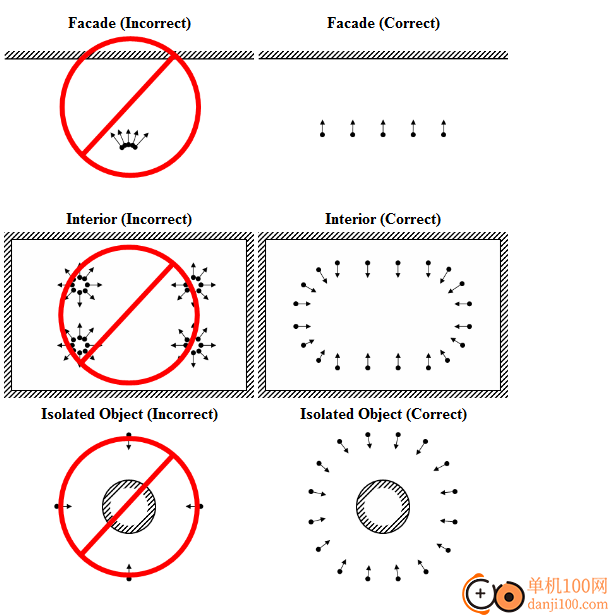
限制
在某些情况下,从一组图片中构建正确的3D模型可能非常困难,甚至是不可能的。下面给出了照片不合适的典型原因的简短列表。
照片的修改
PhotoScan只能处理数码相机拍摄的未经修改的照片。处理手动裁剪或几何扭曲的照片可能会失败或产生高度不准确的结果。光度学修改不会影响重建结果。
缺乏EXIF数据
PhotoScan根据EXIF数据计算传感器像素大小和焦距参数的初始值。参数值的初始近似值越好,相机的自动校准就越准确。因此,可靠的EXIF数据对于准确的重建结果非常重要。然而,在没有EXIF数据的情况下,也可以重建3D场景。在这种情况下,PhotoScan假设35毫米的焦距等于50毫米,并试图根据这一假设对齐照片。如果正确的焦距值与50毫米有显著差异,对准可能会产生不正确的结果,甚至失败。在这种情况下,需要手动指定初始相机校准。
相机校准部分给出了必要的EXIF标签的详细信息和手动设置校准参数的说明。
镜头畸变
用于拍摄照片的镜头的失真应与软件中使用的相机模型很好地模拟。一般来说,布朗在PhotoScan中实现的失真模型适用于帧相机。然而,由于上述失真模型对鱼眼/超广角镜头的模拟较差,因此在处理此类数据之前,在“相机校准”对话框中选择合适的相机类型至关重要——软件将切换到适当的失真模型。
giwifi认证客户端电脑应用9.04 MBv1.1.4.6 官方版
详情消防融合通信PC客户端电脑应用154.09 MBv8.2.25 Windows版
详情山东通pc端电脑应用614.12 MBv3.0.46000.123 官方最新版
详情3DMark 11 Developer Edition(电脑跑分软件)电脑应用271 MBv1.0.5.0 免费版
详情4DDiG DLL Fixer(DLL全能修复工具)电脑应用16.2 MBv1.0.2.3 中文免费版
详情Topaz Video Enhance AI(视频增强)电脑应用220 MBv2.6.4 汉化版
详情Rolling Sky Remake电脑版(滚动的天空自制器)电脑应用36.00 MBv0.3b Windows版
详情sound lock音量控制工具电脑应用382 KBv1.3.2 官方版
详情360小贝温控电脑应用8.21 MBv1.0.0.1161 官方独立版
详情最新版电投壹PC版电脑应用600.71 MBv3.0.32000.108 Windows客户端
详情CIMCO Edit 2024(CNC编程)电脑应用347 MBv24.01.14 中文正式免费版
详情润工作PC版电脑应用212.27 MBv6.1.0.0 官方最新版
详情易考通在线考试平台电脑应用81.35 MBv1.1.6.59 电脑版
详情百灵创作(码字写作软件)电脑应用31.7 MBv1.1.7 官方版
详情LunaTranslator(Galgame翻译工具)电脑应用58.5 MBv2.26.1 中文绿色免费版
详情多玩键盘连点器电脑应用88.0 KBv1.0.0.2 免费版
详情熊猫精灵脚本助手电脑应用15.8 MBv2.4.2 官方版
详情MouseClickTool(鼠标连点器)电脑应用17.0 KBv2.0 绿色免费版
详情大华摄像机IP搜索工具电脑应用17.8 MBv4.11.3 中文版
详情联想QuickFix工具中心电脑应用70.7 MBv2.1.24.0607 免费版
详情点击查看更多
giwifi认证客户端电脑应用9.04 MBv1.1.4.6 官方版
详情山东通pc端电脑应用614.12 MBv3.0.46000.123 官方最新版
详情爱奇艺windows10 UWP电脑应用96.00 MBv5.13 官方版
详情中油即时通信客户端电脑应用601.12 MBv3.0.30000.75 pc最新版
详情抖音直播伴侣PC端电脑应用352.12 MBv7.4.5 最新版
详情hp smart pc版电脑应用559.00 KBv151.3.1092.0 Windows版
详情消防融合通信PC客户端电脑应用154.09 MBv8.2.25 Windows版
详情小米miui+beta版客户端电脑应用531.21 MBv2.5.24.228 官方版
详情Rolling Sky Remake电脑版(滚动的天空自制器)电脑应用36.00 MBv0.3b Windows版
详情鞍钢集团钢钢好PC端电脑应用166.33 MBv7.35.1003.604494 Windows版
详情京东ME PC版电脑应用336.33 MBv3.3.13 Windows最新版
详情最新版电投壹PC版电脑应用600.71 MBv3.0.32000.108 Windows客户端
详情渝快政PC端电脑应用338.99 MBv2.17.0 Windows最新版
详情4DDiG DLL Fixer(DLL全能修复工具)电脑应用16.2 MBv1.0.2.3 中文免费版
详情i国网pc端电脑应用603.53 MBv2.9.60000.181 桌面版
详情学浪学生版电脑版电脑应用97.70 MBv1.9.1 PC客户端
详情润工作PC版电脑应用212.27 MBv6.1.0.0 官方最新版
详情抖音PC客户端电脑应用3.07 MBv3.9.0 官方版
详情交建通客户端电脑应用288.57 MBv2.6.780000.89 Windows版
详情海鹦OfficeAI助手电脑应用45 MBv0.3.01 官方版
详情点击查看更多
































